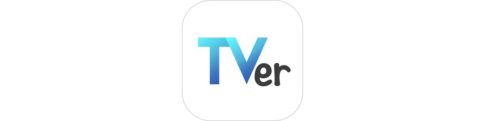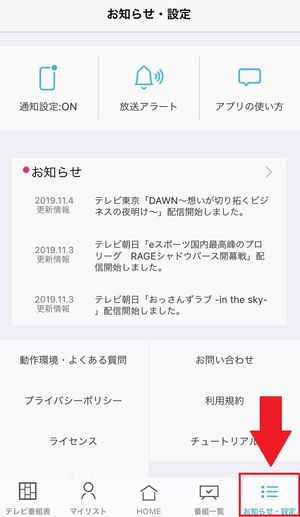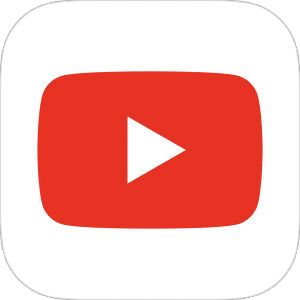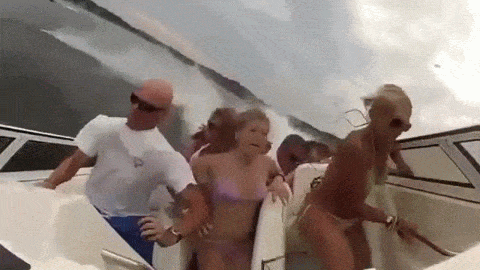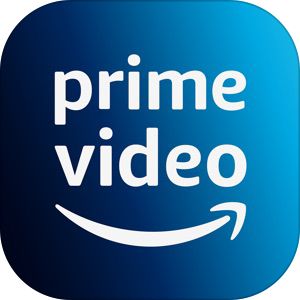いつも見ているドラマが録画できていなかった、話題のバラエティを見逃してしまった……そんなときにおすすめなのが、TVer(ティーバー)です。
一部のドラマやバラエティ番組などをスマートフォンやパソコンで視聴することができるので、家にテレビがないという方にも便利なサービス。
今回はそんなTVerの特徴や注意点、使い方などをご紹介します。
もくじ
TVer(ティーバー)とは
TVer(ティーバー)とはどのようなサービスなのでしょうか。
日本テレビ・テレビ朝日・TBSテレビ・テレビ東京・フジテレビ、そしてNHKで放送中の一部のドラマやバラエティ番組などを、放送終了後から期限付きで無料で見ることができるものです。
元々は違法な動画配信を防ぐために民放キー局5局が共同で立ち上げました。最近ではNHKの番組も一部ではありますが見ることができるようになっています。
『TVer(ティーバー)』のダウンロードはこちら
TVer(ティーバー)の特徴と注意点
まずはTVer(ティーバー)との特徴と注意点について見ていきましょう。
iPhone、Android 、パソコンで見ることができる
▼TVer(ティーバー)はiPhone、Androidなどのスマートフォンやタブレット端末、そしてパソコンで見ることができます。 iPhone、Androidなどではアプリをダウンロード、パソコンの場合はサイト(tver.jp/)にアクセスします。

Wi-Fiでの視聴を推奨
特にスマートフォンなどで視聴する場合には、Wi-Fi 環境で視聴することをおすすめします。
動画コンテンツはかなりの通信量を使用するため、Wi-Fiで接続していないと通信料がかかったり、再生が重くなってしまって途中で止まることもあります。
また、7GB制限などに引っかかってしまった場合、その月、もしくは数日間は超低速に陥ってしまい、LINEなどを使用することすらできなくなるなど、相当なる「不便」が起こります。
そうならないためにも、どうしても長時間視聴になってしまうTVerの閲覧はWi-Fiでの視聴が推奨となっております。
TVer利用時の実際的な通信量を計測してみました!当記事後半に検証結果を掲載しております。
「フジテレビ」は、動画視聴用の別アプリが必要
フジテレビ系列の番組を視聴する場合には「TVer」アプリとは別に、「FOD(フジテレビオンデマンド)アプリ」をインストールする必要があります。
TVer閲覧中にフジテレビのコンテンツを見ようとすると、
▼フジテレビ・オンデマンドのアプリがインストールされていなければこのような表示後、App Storeなどのストアに遷移します。
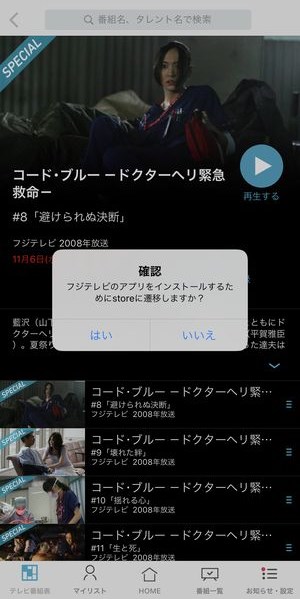
すでにアプリがインストールされている場合は、番組サムネイルをタップ後、一度だけ確認のポップアップが開きますが、その後はほぼシームレスにフジテレビオンデマンドのアプリが起動するようになります。
TVerで表示されているフジテレビのコンテンツを見るために「フジテレビ・オンデマンド」のアプリが必要ですが、フジテレビ・オンデマンドの有料会員になっている必要はなく、「アプリがあるだけでOK」という仕組みになっています。
動画は早送り可能
早送りは動画再生時に再生バーのカーソルを移動させて早送りすることができます。しかし、早送りをした間に広告表示のタイミングが含まれている場合、広告は早送りできません。
▼その間に再生される広告は視聴しなければならない仕組みになっています。

広告は全画面表示。終わらないと、先に進めない
動画広告はTVCMと同じように全画面で大手企業のCMが挿入されています。
およそ15秒から30秒あるそのCMは早送りやスキップができず、広告が見終わるまで再生する他手段がありません。
TVer(ティーバー)の便利な機能
TVer(ティーバー)にはいくつかの便利な機能があります。
ランキング機能
まずは「ランキング機能」です。
▼画面上部のランキング部分をタップすると人気の番組がランキングで表示されます。話題の番組や、たくさんの人が視聴しているものがわかるので、暇だから何か面白いものが見たいな……という時に便利です。

テレビ番組表
続いては「テレビ番組表」です。
▼画面左下のテレビ番組表をタップすると新聞のテレビ欄のような画面が表示されます。TVer(ティーバー)で配信していない番組も見ることができるので便利な機能です。
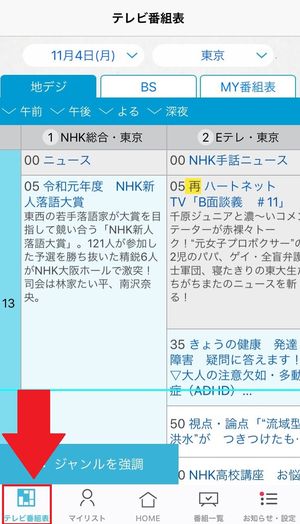
マイリスト
続いて「マイリスト」です。毎週見たい番組や、お気に入りの番組を登録しておけば、探さなくても優先的に画面に表示されます。
▼番組の右下にあるハートマークをタップしピンク色にすればマイリスト登録が完了します。
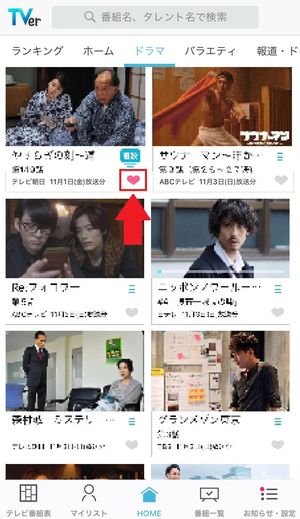
▼マイリストに登録された番組は、画面左下のマイリストをタップすれば一覧で表示されます。
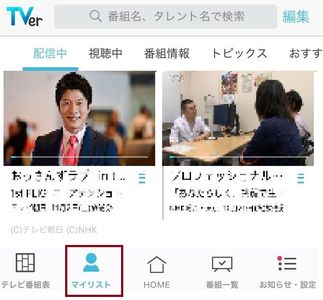
▼さらにホーム画面でも上部にマイリスト登録した番組が優先的に表示されるので、すぐに見たい番組を見ることができます!
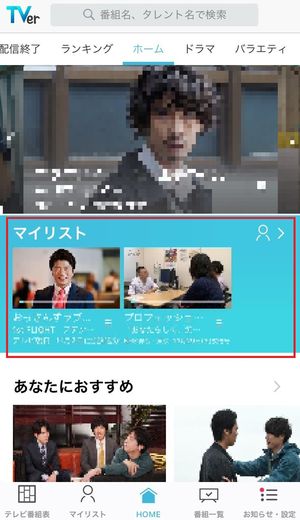
番組一覧
「番組一覧」では新着の番組が一覧で表示されたり、曜日ごとに番組が表示されます。「そういえばさっきまでやっていた番組はTVer(ティーバー)で見れるのかな」と思った時にチェックするのに便利ですね。
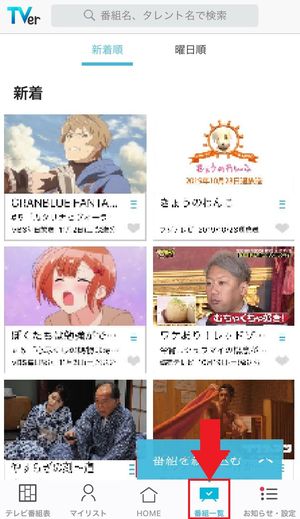
お知らせ・設定
最後に「お知らせ・設定」です。
▼画面右下のお知らせ・設定をタップすると配信開始の情報や設定の変更などを行うことができます。
TVer(ティーバー)の通信量
通信量の合計が気になってしまうサービスはTVerに限りませんが、TVerの場合、30分ほどのテレビ番組を視聴する機会が多いため、5分~10分がメインのYouTubeと比較して通信量が過大になってしまう心配があります。
TVer公式サイトでの記載
通信量については、TVer公式サイトのコメントとして、▼以下のような記述があります。
ご利用のネットワークの通信状況や画質によって異なりますが、パソコン・スマートフォン・タブレットでは30分あたり平均400MB程度、テレビでは30分あたり平均700MB程度になります。
ということで、1時間800MB程度だとすると、月の総量として最大が7GBの場合、およそ9時間の視聴で月の制限に達してしまう計算になります。
ただし、Wi-Fiで通信を行っている時は、7GB等の制限にカウントされませんので、気にせず視聴することが可能となります。
実際に計測してみると…
AndroidのスマートフォンでTVer(ティーバー)アプリでWi-Fi 環境で10分間視聴したところ、133MBデータ通信料を使用していました。
つまり、60分視聴すると133×6=798MB、約800MB使用する計算となります。
これは、TVerの公式サイトに掲載している情報とほぼ同じになる結果がでましたね。
実測でも約9時間/月が限界ということが証明されました。
ソフトバンクの場合「動画SNS放題」対象サービスに「TVer」が入っている
ソフトバンクが提供している料金プランで「ウルトラギガモンスター+(プラス)」というサービスがあります。
このサービスでは特定の動画系サービスの通信は月々の通信制限にカウントされない条件になっていますので、Wi-Fi環境下かどうかにかかわらずどこで利用してもTVerは見放題となります。
▼その他、TVer以外でもこちらのサービスが「動画SNS放題」の対象となっています。
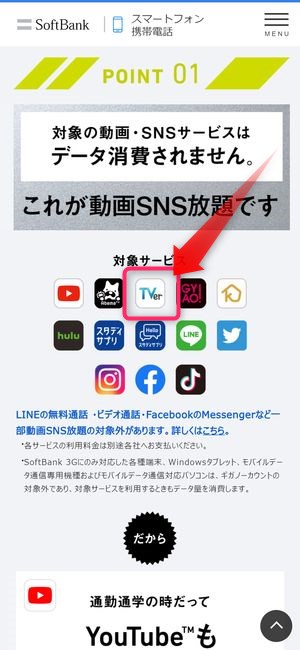
このように月々の通信制限については各キャリアがユーザーの行動に合わせたプランを提供し始めていますので、TVerを利用していて頻繁に月の制限に達してしまう人はこのようなプランにも変更を検討してみましょう。
TVer(ティーバー)で番組をダウンロードすることは可能?
TVer(ティーバー)で番組をダウンロードすることはできるのでしょうか?
基本的にはダウンロードはできず、ストリーミング再生のみでしか観ることしかできません。
画面録画で録画することは可能?
iPhoneの機能「画面録画」を使用すれば、動画の録画は可能なのでしょうか?
▼通常、画面右上から下にスワイプして◎のアイコンをタップすると画面録画を行うことができますが……
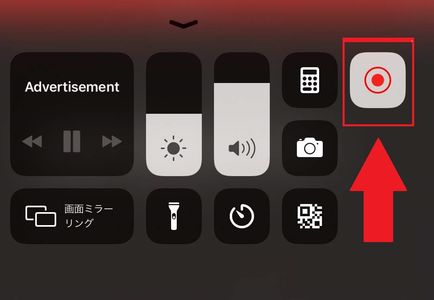

そもそもTVerのコンテンツは著作権で守られている
そもそもTVerのコンテンツは著作権で守られており、勝手に録画することができません。
▼TVer利用規約の中の「知的財産権の帰属」にも
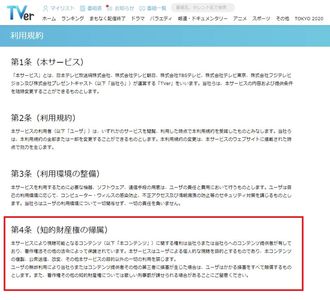
本サービスにより視聴可能となるコンテンツ(中略)著作権法その他の法令によって保護されています。(中略)本コンテンツの複製、公衆送信、改変、その他本サービスの目的以外の一切の利用を禁じます。
(中略)著作権その他の知的財産権については厳しい刑事罰が課せられる場合があることにご留意ください。
引用
と記載されています。
パソコン版TVer(ティーバー)の使い方
パソコン版TVerは サイト(tver.jp/)にアクセスすればすぐに視聴することができます。
▼画面上部に表示されているこちらのメニューにアプリで提供されている機能が並んでいることが確認できます。
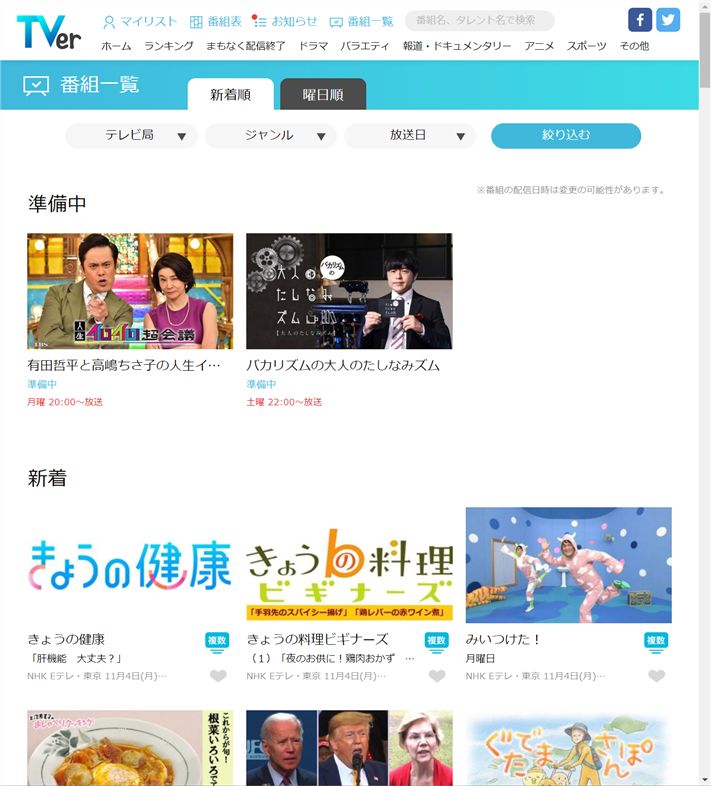
それぞれ、
- マイリスト
- 番組表
- お知らせ
- 番組一覧
というアプリでもおなじみの機能が表示されており、
まとめ
スマートフォンやパソコンでの動画配信サービスが見れる現代、自宅にテレビがないという方も多いかもしれません。
しかし、不正にアップロードされた動画を観ることは法律で禁止されており、できれば正規に提供されたものを見たいですよね。
そんな方におすすめの動画配信サービスのTVer(ティーバー)について解説しました。まだ利用したことがないという方はぜひ快適な番組視聴を叶えるためにもアプリを利用してみてくださいね!